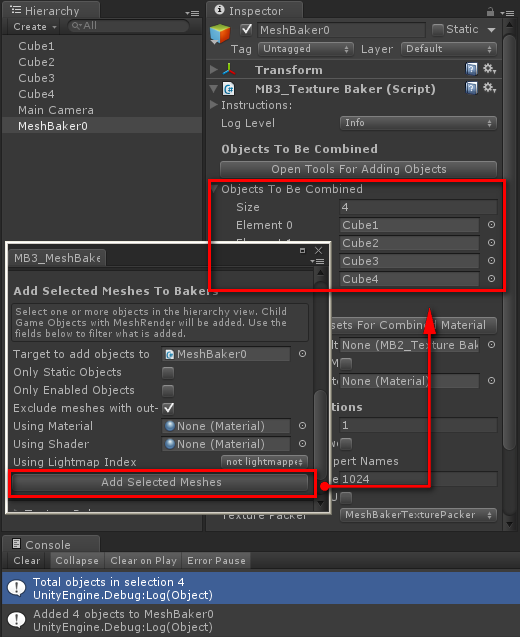Unity MeshBaker 合並網格和材質
阿新 • • 發佈:2019-03-02
腳本 記錄 fontsize ont border 自動 規劃 combine class

MeshBaker 能夠合並網格和材質,達到減少 Draw Calls 的目的。 官網地址:http://www.digitalopus.ca/site/mesh-baker/ Asset Store地址:https://www.assetstore.unity3d.com/en/#!/content/5017
在這裏簡單測試使用下,環境如下:
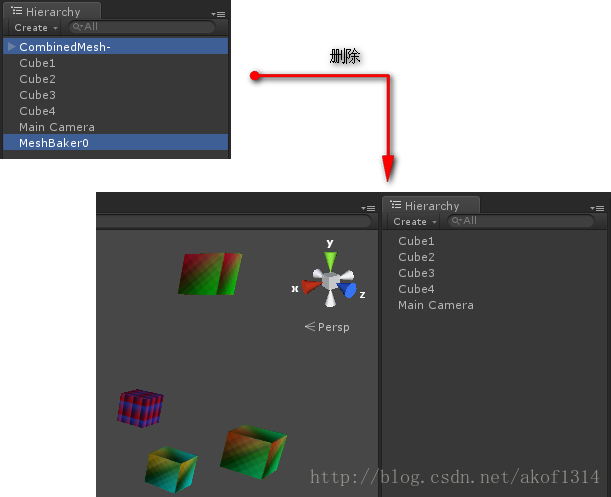 2. 點擊菜單“GameObject -> Create Other -> Mesh Baker -> Mesh And Material Baker”,會自動在場景中添加一個名為“MeshBaker0”的對象,它包含兩個腳本組件:MB3_TextureBaker 和MB3_MeshBaker,如下圖所示:
2. 點擊菜單“GameObject -> Create Other -> Mesh Baker -> Mesh And Material Baker”,會自動在場景中添加一個名為“MeshBaker0”的對象,它包含兩個腳本組件:MB3_TextureBaker 和MB3_MeshBaker,如下圖所示:
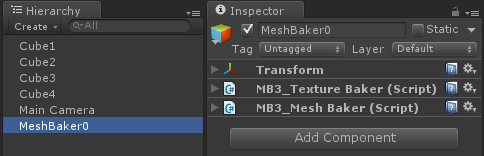 3. 點擊“Open Tools For Adding Objects”,會彈出“MB3_MeshBaker
3. 點擊“Open Tools For Adding Objects”,會彈出“MB3_MeshBaker
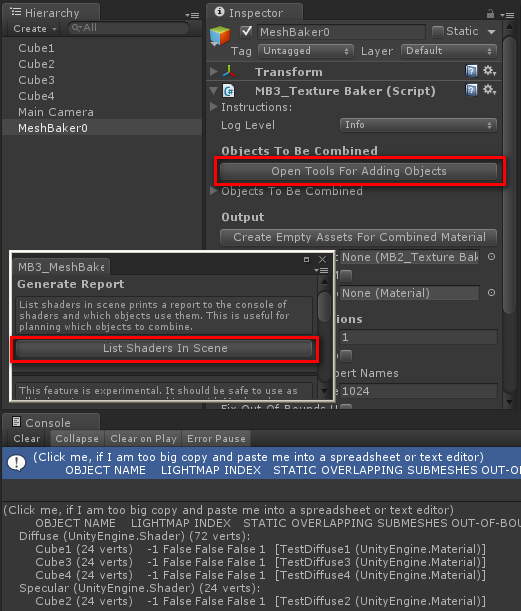 拷貝到表格軟件中,會更直接,如下表所示:
拷貝到表格軟件中,會更直接,如下表所示:
合並的對象,首先考慮使用同一種材質,其次考慮使用同一種著色器。
4. 選中要合並的對象,在“MB3_MeshBaker”窗口裏,設置需要過濾的類型,可以依據所使用的材質、著色器等進行過濾。接著,點擊“Add
Selected Meshes”,就會將符合要求的對象添加到 MB3_TextureBaker 和 MB3_MeshBaker 組件的合並數組裏,如下圖所示:

6. 設置好烘培選項,這些選項的意義可以參看幫助手冊。然後,點擊“Bake Materials into a Combined Material”,將會生成合並後的材質文件,如下圖所示:
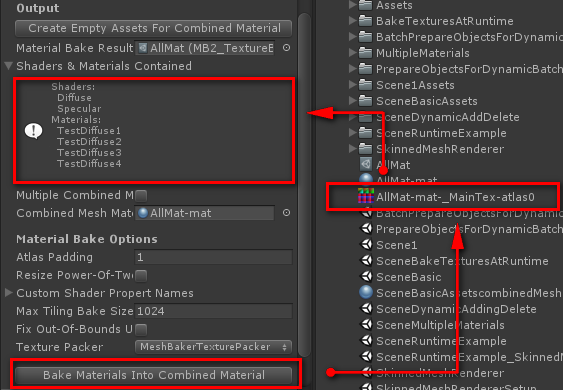 7. 設置網格烘培選項,默認烘培完成的網格是生成到場景對象的,可以更改Output值為bakeIntoPrefab,使之保存到預制。最後,點擊“Bake”,將會生成一個包含合並後網格的新對象,如下圖所示:
7. 設置網格烘培選項,默認烘培完成的網格是生成到場景對象的,可以更改Output值為bakeIntoPrefab,使之保存到預制。最後,點擊“Bake”,將會生成一個包含合並後網格的新對象,如下圖所示:
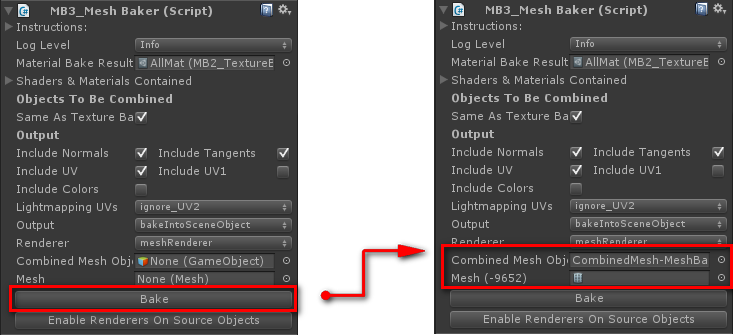 新生成的對象,如下圖所示:
新生成的對象,如下圖所示:
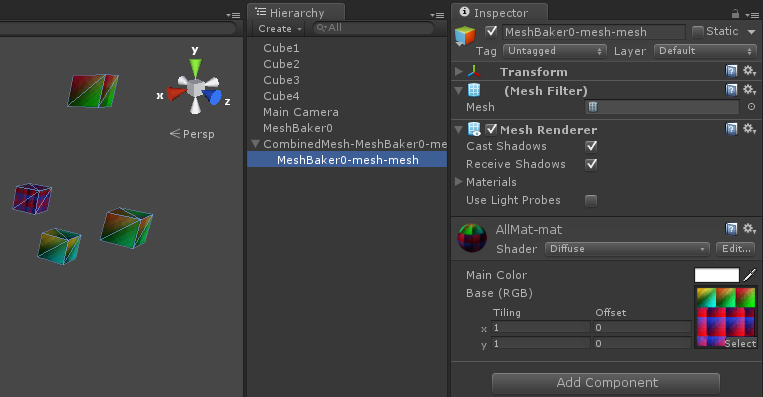
參考資料: 1. Mesh Baker的基本操作與功能演示 http://www.narkii.com/club/thread-301789-1.html

MeshBaker 能夠合並網格和材質,達到減少 Draw Calls 的目的。 官網地址:http://www.digitalopus.ca/site/mesh-baker/ Asset Store地址:https://www.assetstore.unity3d.com/en/#!/content/5017
在這裏簡單測試使用下,環境如下:
- Unity 4.5.4
- MeshBaker 3.3
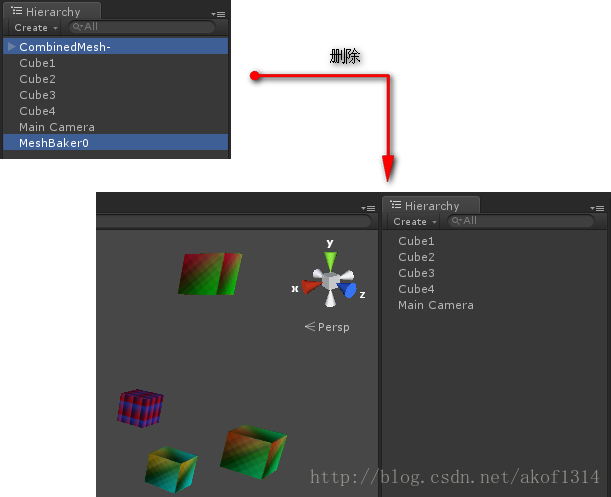 2. 點擊菜單“GameObject -> Create Other -> Mesh Baker -> Mesh And Material Baker”,會自動在場景中添加一個名為“MeshBaker0”的對象,它包含兩個腳本組件:MB3_TextureBaker 和MB3_MeshBaker,如下圖所示:
2. 點擊菜單“GameObject -> Create Other -> Mesh Baker -> Mesh And Material Baker”,會自動在場景中添加一個名為“MeshBaker0”的對象,它包含兩個腳本組件:MB3_TextureBaker 和MB3_MeshBaker,如下圖所示: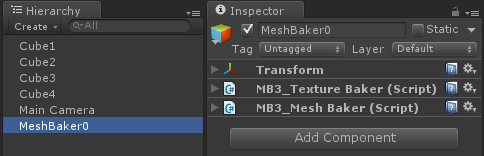 3. 點擊“Open Tools For Adding Objects”,會彈出“MB3_MeshBaker
3. 點擊“Open Tools For Adding Objects”,會彈出“MB3_MeshBaker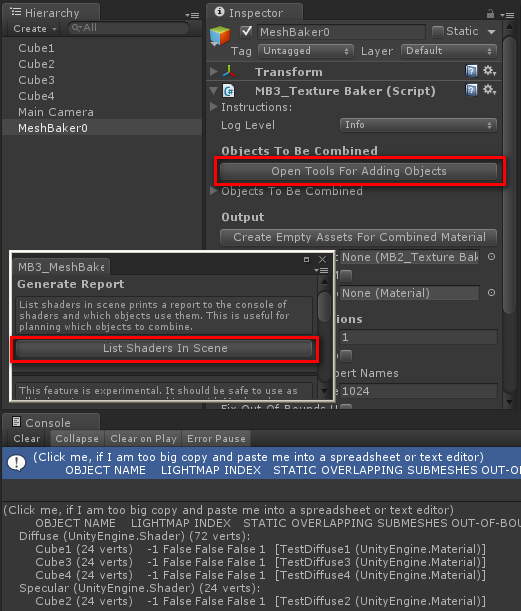 拷貝到表格軟件中,會更直接,如下表所示:
拷貝到表格軟件中,會更直接,如下表所示:
| OBJECT NAME | LIGHTMAP INDEX | STATIC | OVERLAPPING SUBMESHES | OUT-OF-BOUNDS UVs | NUM MATS | MATERIAL | WARNINGS | |
| Diffuse (UnityEngine.Shader) (72 verts): | ||||||||
| Cube1 (24 verts) | -1 | FALSE | FALSE | FALSE | 1 | [TestDiffuse1 (UnityEngine.Material)] | ||
| Cube3 (24 verts) | -1 | FALSE | FALSE | FALSE | 1 | [TestDiffuse3 (UnityEngine.Material)] | ||
| Cube4 (24 verts) | -1 | FALSE | FALSE | FALSE | 1 | [TestDiffuse4 (UnityEngine.Material)] | ||
| Specular (UnityEngine.Shader) (24 verts): | ||||||||
| Cube2 (24 verts) | -1 | FALSE | FALSE | FALSE | 1 | [TestDiffuse2 (UnityEngine.Material)] | ||
5. 點擊“Create Empty Assets For Combined Material”,將會創建一個合並材質記錄文件,這裏取名為AllMat,如下圖所示:

6. 設置好烘培選項,這些選項的意義可以參看幫助手冊。然後,點擊“Bake Materials into a Combined Material”,將會生成合並後的材質文件,如下圖所示:
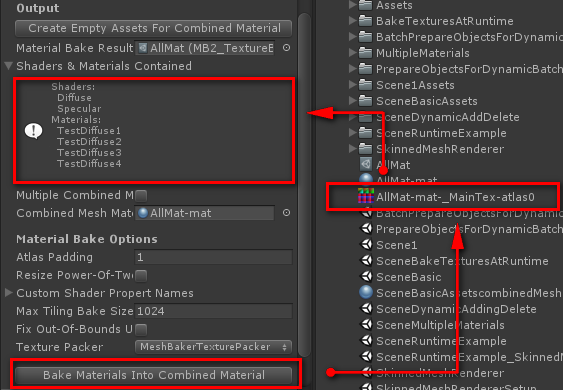 7. 設置網格烘培選項,默認烘培完成的網格是生成到場景對象的,可以更改Output值為bakeIntoPrefab,使之保存到預制。最後,點擊“Bake”,將會生成一個包含合並後網格的新對象,如下圖所示:
7. 設置網格烘培選項,默認烘培完成的網格是生成到場景對象的,可以更改Output值為bakeIntoPrefab,使之保存到預制。最後,點擊“Bake”,將會生成一個包含合並後網格的新對象,如下圖所示: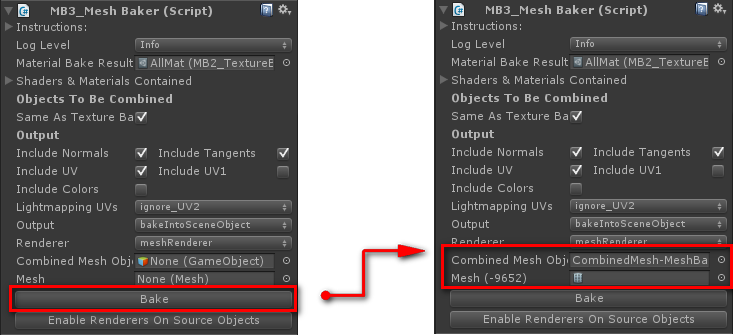 新生成的對象,如下圖所示:
新生成的對象,如下圖所示: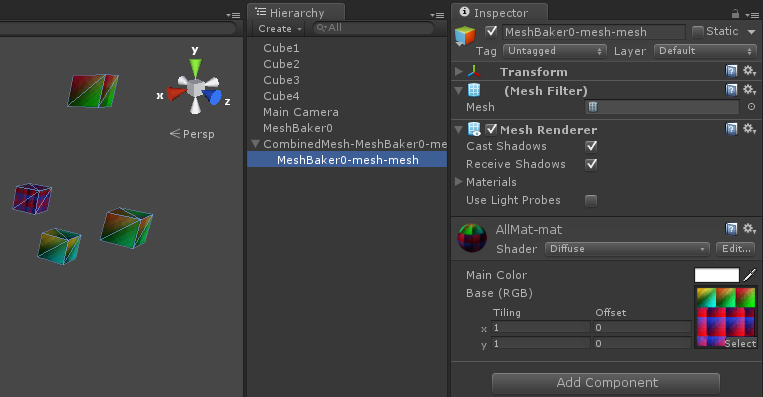
參考資料: 1. Mesh Baker的基本操作與功能演示 http://www.narkii.com/club/thread-301789-1.html
再分享一下我老師大神的人工智能教程吧。零基礎!通俗易懂!風趣幽默!還帶黃段子!希望你也加入到我們人工智能的隊伍中來!http://www.captainbed.net
Unity MeshBaker 合並網格和材質